Porträttfynd
Hittar du inte svaret på din fråga? Kontakta oss på info@rotter.se.
Gamla porträttfotografier fascinerar. På 1860-talet blev det populärt att gå till fotografen, också för vanligt folk, och de små visitkorts- och lite större kabinettsfotografierna finns i nästan alla gamla album. Men många gånger saknas uppgift om vem bilden föreställer, alltför ofta har de som kunnat berätta redan gått bort. Därför skapades Porträttfynd som ett sätt att bevara och identifiera våra äldre porträttfotografier. Syftet är alltså inte enbart att bevara själva bilden, utan minst lika viktigt är att bevara det allra mest förgängliga - kunskapen om bilden.
I databasen Porträttfynd har vi valt att begränsa fotografierna till enbart så kallade visitkortsporträtt (ca 6x9 cm) och kabinettsporträtt (ca 11x14 cm). De var som mest populära mellan omkring 1860 och omkring 1921. Bilderna är alltid uppklistrade på kartong och nästan alltid anges fotografens namn och hemort under bilden eller på baksidan. Din bild måste vara minst 100 år gammal för att bli godkänd i Porträttfynd, det innebär att vi under 2021 godkänner bilder från senast år 1921.
Exempel på kabinettsporträtt (t.v.) och visitkortsporträtt (t.h.) vars storlek visas i proportion till varandra.

Visitskorts- och kabinettsporträtten kopierades i många exemplar och delades ut till släktingar och vänner som minne. Det kan vara till hjälp vid identifieringen av ett porträtt; namnuppgiften behöver nämligen bara påträffas på ett ställe för att även de andra exemplaren ska kunna identifieras.
Bilderna är dessutom nästan alltid försedda med uppgift om fotografens namn och hemort. Det gör det möjligt att grovt sortera dem, så att man sedan kan leta efter bilder i databasen med samma fotograf och ort. Även på det viset finns chansen att kunna identifiera tidigare okända personer.
Vår förhoppning är att släktforskare och andra vill katalogisera sina bilder i Porträttfynd, såväl redan identifierade som anonyma porträtt. De identiferade porträtten kan hjälpa andra, de inte identifierade kan förhoppningsvis någon annan identifiera. På så sätt hjälps inte bara dagens släktforskare åt – vi hjälper även framtidens forskare.
Avporträtterade personer hittar du med hjälp sökfunktionen till vänster eller i katalogen nedan. Du kan söka på namn, orter, yrken eller andra sökord. Sökningen omfattar även kommentarer.
Bilderna i katalogen är sorterade efter ort där fotografen varit yrkesverksam. Detta på grund av att det är den uppgift som nästan alltid finns bevarad. Porträtten är alltså insorterade under landskap eller land, ort och fotograf.
Du kan även söka bilder utifrån motiv.
För att kunna ladda upp dina porträtt måste du ha tillgång till en skanner/kamera och någon form av bildredigeringsprogram som kan förminska, beskära och spara i rätt format.
Tips på ett gratisprogram för bildredigering till Windows
Ett exempel på ett gratisprogram till WIndows som är enkelt att använda är Paint.net. Paint.net som du kan hämta här: https://www.dotpdn.com/files/paint.net.4.2.10.install.zip
En snabb guide till Paint.net som visar hur du öppnar, beskär, roterar, storleksändrar och sparar kan du hämta här: Manual Paint.net redigera bilder.
Skanna med mobilen
Vill du lägga upp dina bilder i Porträttfynd men saknar skanner? Då kan du använda dig av din mobiltelefon i stället – numera finns nämligen riktigt bra fotoskanningsteknik att ladda ned som app till din mobiltelefon eller platta.
De fungerar som så att du fotar av bilden som rättas till och tvättas från reflektioner och använder du Googles skanner med ett Google-konto kopplat till din mobil tankas den automatiskt upp till molntjänsten Google Photos. Har du inte ett sådant konto sparas bilderna i din telefons kamerarulle.
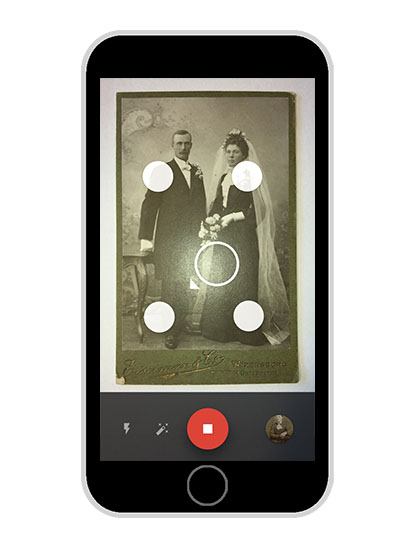
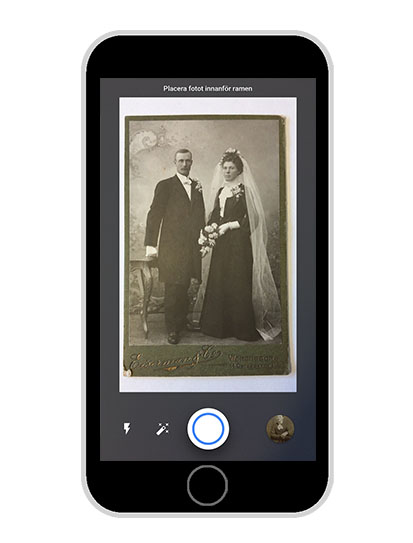
Tekniken har förstås sina brister – det gäller att vara hyfsat stadig på handen och det kan vara rätt tidsödande om det är många fotografier som ska digitaliseras. Men det är ett bra alternativ om man inte har en stationär skanner och när man till exempel är på resa och inte har möjlighet att låna hem ett fotografi.
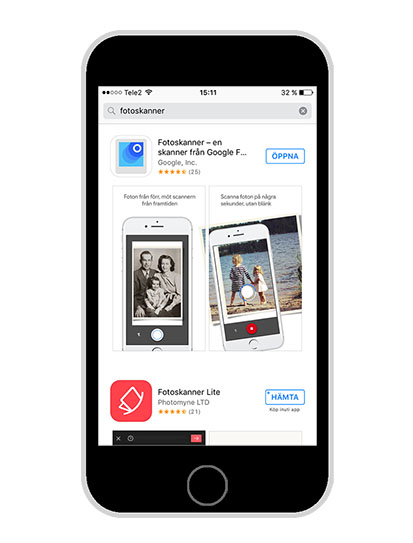 Det finns en uppsjö av olika mobil-skanners och en av de enklare är den från Google Foto. Du hittar den här:
Det finns en uppsjö av olika mobil-skanners och en av de enklare är den från Google Foto. Du hittar den här:
Den vanligaste orsaken till att ditt fotografi inte blivit godkänt är följande:
- Bilden passar inte in i kategorin visitkorts- eller kabinettsfotografier.
- Bilden är inte tillräckligt gammal. Vi har valt att begränsa oss till den tidsperiod då visitkorts- eller kabinettsfotografier var som mest populära mellan 1860 och omkring 1921. Din bild måste vara minst 100 år gammal för att bli godkänd i Porträttfynd.
- Du har inte beskurit ditt fotografi korrek.
- Du har inte fyllt i korrekt uppgifter om fotografiet.
Ja, det kan du.
Logga in på Porträttfynd, gå in under "min sida" och klicka dig vidare till "mina porträtt", där ser du alla porträttbilder du har laddat upp.
Klicka sedan på redigera på respektive bild du vill ändra.
I fotografiets information finns uppladdare angiven. Om uppladdaren är markerad med grönt, se bild nedan, så kan du klicka på namnet och välja "Kontakt". Då får du fram ett formulär där du kan skriva och skicka ett meddelande till uppladdaren. Rötter kan inte garantera att uppladdaren kommer att svara eller att uppladdarens e-postadress fortfarande är giltig.
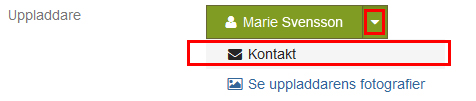
Om det uppladdarens namn inte är grönt (se bild nedan) betyder det att användaren inte längre har ett konto på Rötter och därmed finns inte några kontaktuppgifter till personen. Om du är angelägen att komma i kontakt med en avregistrerad person kan ett tips vara att göra en efterlysning på Anbytarforum.

Vi har valt att begränsa oss till porträtt av typen visitkorts- och kabinettsporträtt. Vi rekommenderar avdelningen "Gamla bilder" i Anbytarforum för andra sorters gamla bilder.
Sveriges Släktforskarförbund har inga original till bilderna i Porträttfynd. Kontakta uppladdaren om kontaktuppgifter finns genom att gå till bilden i Porträttfynd och klicka på uppladdarens namn.
 Rötter - din källa för släktforskning driven av Sveriges Släktforskarförbund
Rötter - din källa för släktforskning driven av Sveriges Släktforskarförbund



